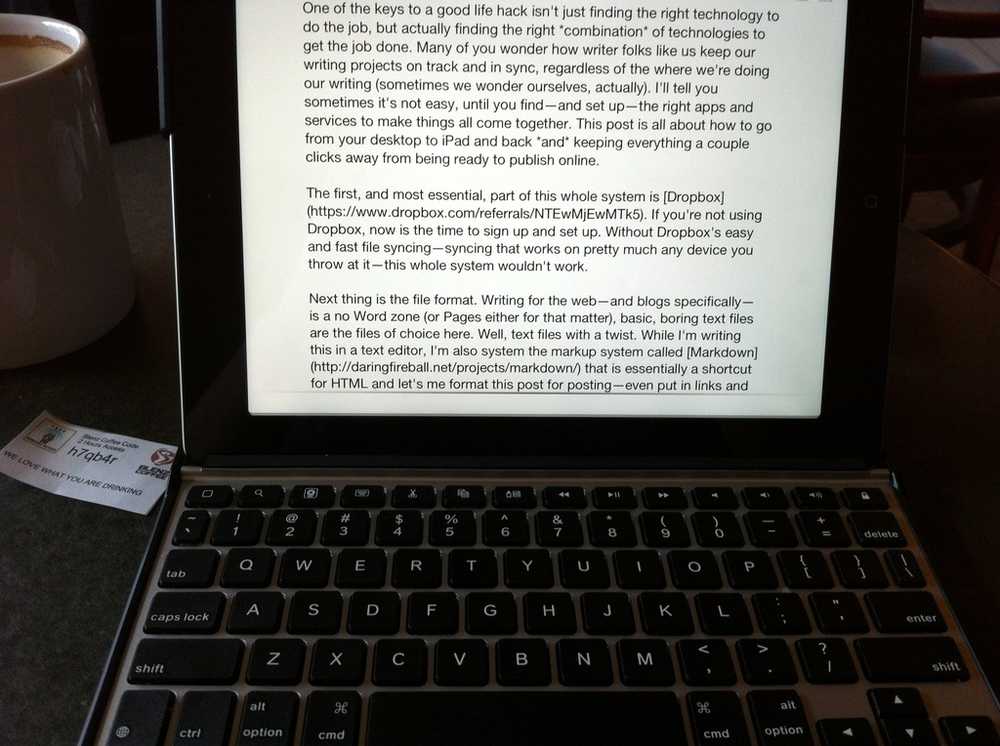
Peter Atkinson
0
3304
976
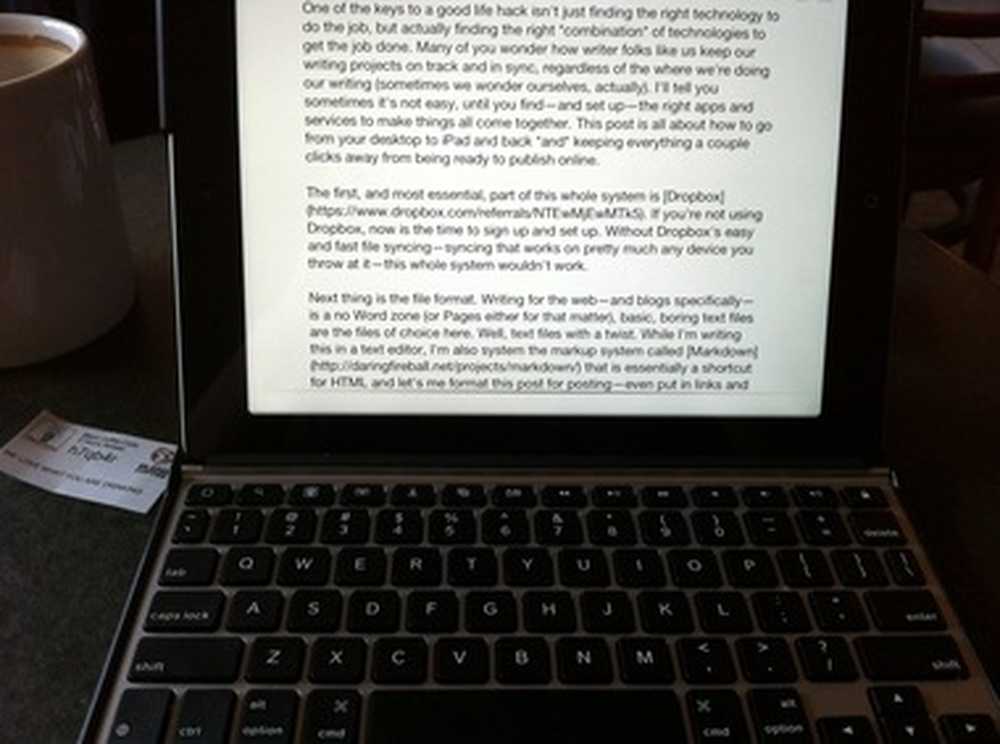
En av nycklarna till ett bra liv hack är inte bara att hitta rätt teknologi att göra jobbet, men faktiskt att hitta rätt kombination av teknik för att få jobbet gjort. Många av er undrar hur vi författarfolk håller våra skrivprojekt på spår och i synkronisering, oavsett var eller när vi gör vårt skrivande (ibland undrar vi oss själva). Jag säger ibland att det inte är lätt, tills du hittar och ställer upp-rätt appar och tjänster för att få saker och ting att komma ihop. Det här inlägget handlar om hur man går från skrivbordet till iPad och tillbaka och hålla allt ett par klick bort från att vara redo att publicera på nätet. Reklam
Den första och viktigaste delen av hela systemet är Dropbox. Om du inte använder Dropbox är det dags att registrera dig och konfigurera. Utan Dropboxs enkla och snabba synkronisering av synkroniseringssystem som fungerar på ungefär vilken enhet som helst du slänger på - det här systemet skulle inte fungera alls.
Nästa sak är filformatet. Att skriva för webben och bloggar specifikt-är en ingen Word-zon (eller Sidor antingen för den delen), grundläggande, tråkiga textfiler är de valfria filerna här. Tja, textfiler med en twist. Medan jag skriver det här i en textredigerare använder jag också Markup-systemet heter Markdown som är väsentligen en genväg för HTML och låt oss formatera det här inlägget för inläggning - till och med lägga in länkar och sådant - utan att behöva skriva HTML, i sig. Reklam
Läs Nästa

Vetenskapen om att ställa upp mål (och hur det påverkar din hjärna)

Vad du ska göra när du har jobbat på jobbet (och varför du känner dig borttagen faktiskt)

25 Bäst självförbättringsböcker för att läsa ingen fråga hur gammal du är
Bläddra ner för att fortsätta läsa artikelnMed grunden på plats (Dropbox och textfiler), låt oss flytta på själva skrift del. På min Mac är min skrivarapp valfri Scrivener (Mac och PC). Jag har skrivit flera böcker och massor av inlägg redan i det, så jag är inte en främling till det, men en av de funktioner som jag inte har använt för ofta (även om jag borde ha varit) synkroniserar en extern mapp . Grunderna i hur man gör det här är ganska enkla och det här inlägget från Jamie Rubin sätter allt ihop bra. På det sättet berättar du bara att Scrivener ska titta i en viss mapp på din maskin (i detta fall en mapp i mitt Dropbox-konto som min iPad app sparar till) och importera filer från den mappen till projektet. Det är viktigt att ditt Scrivener-projekt sparas på en annan plats än synkroniseringsmappen.
Nästa del för att skriva på go-elementet är faktiskt Elements. Det här är en bra, enkel iOS (iPad och iPhone, vilket är en anledning till att jag verkligen gillar det) App som bara skapar textfiler. Och synkroniserar med Dropbox. Och (valfritt) synkroniserar med iCloud. Och stöder Markdown med ett trevligt förhandsgranskningsfönster och möjligheten att kopiera (ren) HTML för att klistra in i din bloggredigerare (jag skulle välja WordPress för iOS, faktiskt). Elements är inte det enda valet där ute - tro mig, jag har köpt och försökt nästan dem alla. Du kan också kolla in Nebulous Notes, iA Writer, Byword, Plain Text och Edito (jag sa att jag försökte dem alla ). Den väsentliga delen synkroniseras med Dropbox så att du kan skriva något på språng och få det “auto” visas på din dator hemma när du kommer tillbaka. Reklam
Den sista biten av magi är Brett Terpstra's app Marked (bara ledsen Mac). Se, medan jag kan kopiera och klistra in HTML från Elements på min iPad i WordPress-redigeraren på min iPad, skulle jag hellre dra allt ihop på min Mac hemma. Att sätta in bilder och sådant är fortfarande lite av en chore på iPad, vilket tvingar mig själv att öppna, granska och redigera inlägget på min Mac är ett bra säkerhetsnät. Medan jag kan exportera HTML från Scrivener, gillar jag inte eftersom exporten är utformad som fullständiga webbsidor, och jag vill inte ha det. Det här är där Marked kommer in. Jag drar och släpper textfilen (med Markdown) till Marked och jag får ett vackert gjord dokument och när jag kopierar HTML från Marked är det bara HTML som behövs för ett inlägg. Ingenting mer, inget mindre, och inga extrafunktioner som kan röra upp saker.
Så jag kan starta ett inlägg i Scrivener, sedan avsluta det på min iPad och sedan posta det. Eller, som jag gör nu, skriv hela posten på min iPad, och lägg det sista polska på det på min Mac hemma (tillsammans med bilder och så) och skicka det. Samtidigt redigerar jag fortfarande samma filer, sömlöst, effektivt och öppet. Reklam
(Och om du undrar om att skriva på iPad har jag använt skärmtangentbordet för ljusskrivning och Apple Wireless Keyboard för tyngre projekt. För det här inlägget försöker jag dock Zaggfolio-tangentbordet och fallet ... och verkligen verkligen gillade det.)











